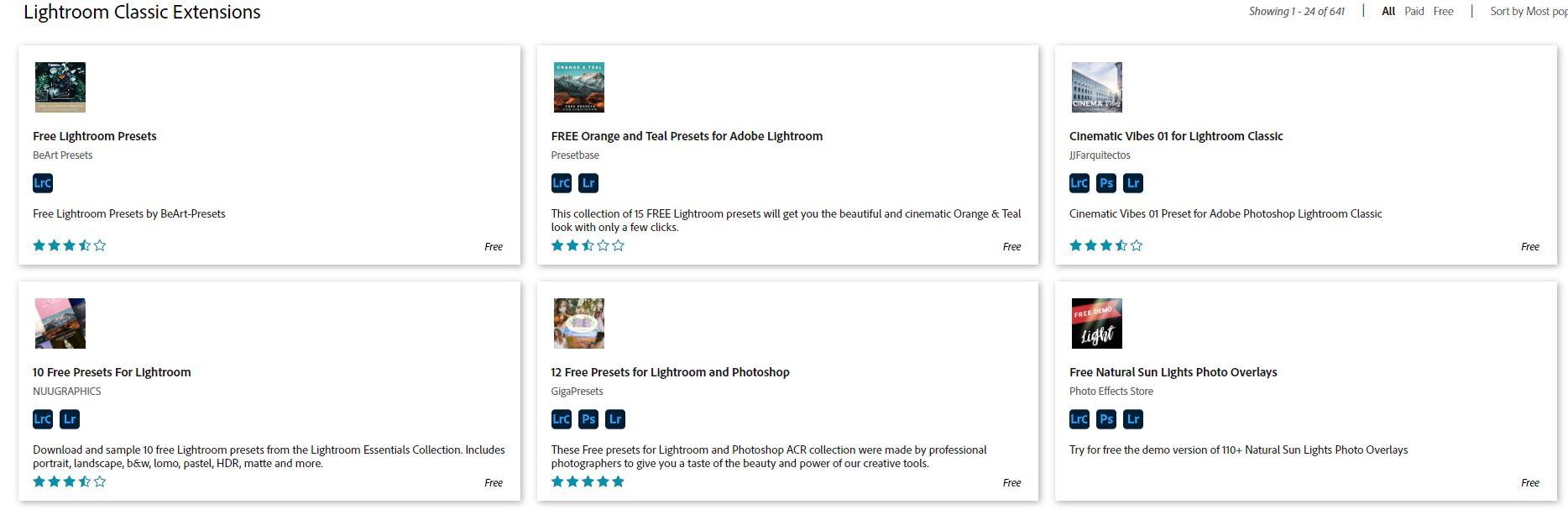La popularidad de los presets de Adobe Lightroom ha ido creciendo poco a poco y hoy en día están en boca de todo el mundo que se dedica a la fotografía, ya sea de forma profesional o aficionado. Gran parte de esta popularidad ascendente viene de redes sociales como Instagram, donde muchos usuarios los utilizan para darle una coherencia visual a sus galerías, sin caer en los filtros habituales de la red social, y recomiendan a otras personas que hagan lo mismo.
Desde su aparición, hace ya casi 15 años, son muchos los amantes a la edición de fotografías que han echado mano de este tipo de ajustes, algo que siguen haciendo muchos usuarios de Lightroom a día de hoy, puesto que sigue siendo una gran opción a la hora de procesar imágenes.
Reconocida como una herramienta útil que se ha convertido en un clásico desde sus inicios, cualquier programa permite crear tus presets y exportarlos, o bien importar presets de terceros. Además, y como veremos en las siguientes líneas, se verá no solo en fotografía, sino que también hay ajustes preestablecidos para vídeo.
Qué son los Presets de Lightroom
Los presets de Lightroom o ajustes de revelado, son una serie de ajustes preconfigurados que puedes aplicar a todas tus fotos a golpe de clic. Algo así como los filtros de Instagram, pero con toda la potencia de revelado de fotos del software de Adobe. Uno de los beneficios de usar presets de Lightroom es que nos permiten crear un estilo diferente para las fotos y aplicarlo a esta a un álbum o grupo entero de fotografías. Usando el contraste y los colores de cada ajuste preestablecido, es fácil conseguir la estética que deseamos, tanto para nuestro feed de Instagram como para el trabajo.
Por supuesto la aplicación te permite crear tus propios ajustes preestablecidos (así es como llama Adobe oficialmente a los “presets”), y guardarlos para utilizarlos siempre que quieras en tus fotos. Es decir, nosotros mismos podemos guardar los ajustes de configuración que queramos como preset para utilizarlo posteriormente o incluso compartirlos con otros usuarios y facilitarles el trabajo.
Pero no solo ayuda a tener un tipo de identidad en una red social, sino que también nos ahorra tiempo y dinero. Si dejamos preestablecidos algunos ajustes, nuestra capacidad de acelerar el flujo de trabajo de edición será mayor. Así que los presets nos ayudarán a conseguir una apariencia uniforme en todas las fotos con solo hacer clic en un botón.
Es importante encontrar un ajuste preestablecido adecuado para diferentes circunstancias o condiciones de iluminación. Pero una vez que lo consigamos, tan solo tendremos que seleccionar todas las fotos que queremos editar, hacer clic en “sincronizar”, y se editarán todas las fotos seleccionadas. Lógicamente, habrá que editar cada una mínimamente, pero el ahorro de tiempo será importante ya que gran parte del trabajo esta hecho una vez hayamos creado el preset.
Otra de las señas más útiles de Lightroom es la capacidad de personalizar nuestros propios presets, en función de los ajustes y configuraciones personalizados usados. Es interesante si creamos un ajuste preestablecido que funciona muy bien para una iluminación específica o diferentes entornos. Por ejemplo, imaginemos que hemos editado una foto de las Islas Cíes con unos presets. Pues podemos guardar el ajuste preestablecido para añadirlo a las otras fotos del mismo viaje y no tener que editar una a una.
A este respecto, como decimos, los presets o ajustes preestablecidos suponen un gran ahorro de tiempo y esfuerzo, pues mejoran notablemente el flujo de trabajo, lo cual es un motivo suficiente para utilizarlos.
Cómo descargarlos e instalarlos
Cada vez más personas se dedican a crear sus propios presets y a ofrecerlos a través de Internet. En algunos casos están incluidos dentro de cursos, membresías o se venden directamente y muchos otros los puedes descargar gratis de un montón de webs diferentes.
Pero antes de pasar a explicar dónde conseguirlos de una manera gratuita, como veremos más adelante, también es importante saber cómo instalarlos de una forma sencilla y apta para todos. Encontraremos diferencias dependiendo de si lo hacemos con el programa instalado en nuestro PC o en nuestro teléfono móvil, así que vamos a ver como se importan los presets y se utilizan en ambos casos para que podamos disfrutar de ellos siempre que queramos.
Cómo importar y utilizar en PC y Mac
En el caso de que estemos usando un ordenador de sobremesa, tendremos que seguir una serie de sencillos pasos una vez tengamos descargada e instalada la herramienta de Adobe y hayamos conseguido los presets que nos interesa utlizar:
- Lo primero que debes hacer es abrir la aplicación, y una vez dentro pincha sobre «Archivo» ubicado en la parte superior. Dentro encontraremos varias pestañas.
- Lo siguiente será escoger la opción «Importar perfiles» y «Ajustes preestablecidos de revelado».
- En la nueva ventana que se despliega selecciona el archivo .xmp del preset que hemos descargado y que quieres instalar, y pincha sobre el botón «Importar» para terminar la instalación. Será ahí donde aparecerán en los Ajustes preestablecidos de Lightroom donde se tienen todos los demás.
- Una vez dados estos pasos el preset ya estará instalado en tu Lightroom y podrás empezar a utilizarlo.
Otra opción es hacerlo desde los ajustes preestablecidos ubicados en el panel izquierdo dentro del módulo «Revelar». Desde el símbolo ‘+’ encontraremos la opción de «Importar Ajustes preestablecidos».
Para usar el preset solo debes abrir una foto en el módulo de Revelar y seleccionarlo desde el apartado «Ajustes preestablecidos» del lateral izquierdo de la interfaz del software. Con esta simple acción verás como la fotografía cambia según los ajustes del preset. Por supuesto, una vez aplicado, puedes seguir editando la foto con todas las herramientas que ofrece la aplicación para dejarla completamente a tu gusto. Podrás ajustarlos por capas, por ejemplo. Por otro lado, y si lo que queremos es eliminar un preset, solo tenemos que clicar botón derecho y en «Eliminar».
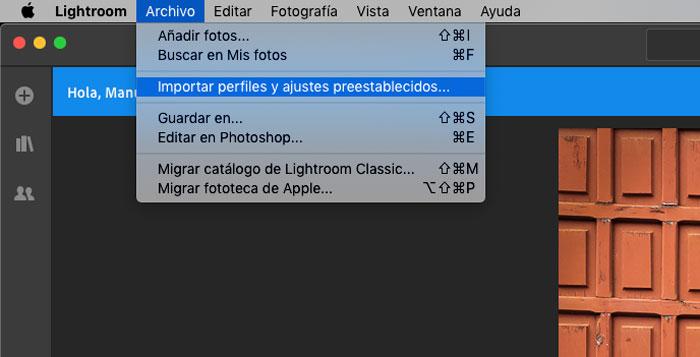
Por otro último, comentar que si quieres utilizarlos también en la app móvil de Lightroom para iPhone y Android el proceso es exactamente el mismo si has utilizado la versión actual de Lightroom, es decir, la que no lleva la coletilla Classic en el nombre como ahora veremos.
Cómo importar y utilizar en el móvil
Como te hemos comentado, Lightroom también está disponible para dispositivos móviles. En concreto tiene versión para Android y iOS, y por supuesto es posible utilizar los presets en estas versiones. Lo encontraras en la Play Store de Google como Lightroom: edita fotos y vídeo en este enlace, y del mismo modo tienes su versión para iOS en este enlace a la Apple Store.
Para hacerlo solo necesitas instalarlos en la versión de escritorio de la aplicación. Eso sí, no puedes utilizar la versión Classic del software, debes utilizar la versión que no lleva esa coletilla «Classic» en el nombre y descargar la que te hemos facilitado en los enlaces del párrafo anterior. Si has utilizado la versión Classic, tendrás que importarlos en la otra versión siguiendo los pasos anteriores, y automáticamente los tendrás también disponibles en la versión para smartphones.
Por otro lado comentar que si tienes una suscripción al software de Adobe que incluya acceso a la herramienta Lightroom, podrás instalar cualquiera de las dos versiones, la del PC y móvil. En caso de que no sea la que ya estás utilizando, instala la estándar, ábrela y todos los presets se migrarán automáticamente a esta versión compatible con la nube.
A partir de este momento estarán sincronizados con la versión para dispositivos móviles y podrás utilizar todos los presets también en iPhone y Android desde el botón Preestabl. de la barra de edición de la app móvil.
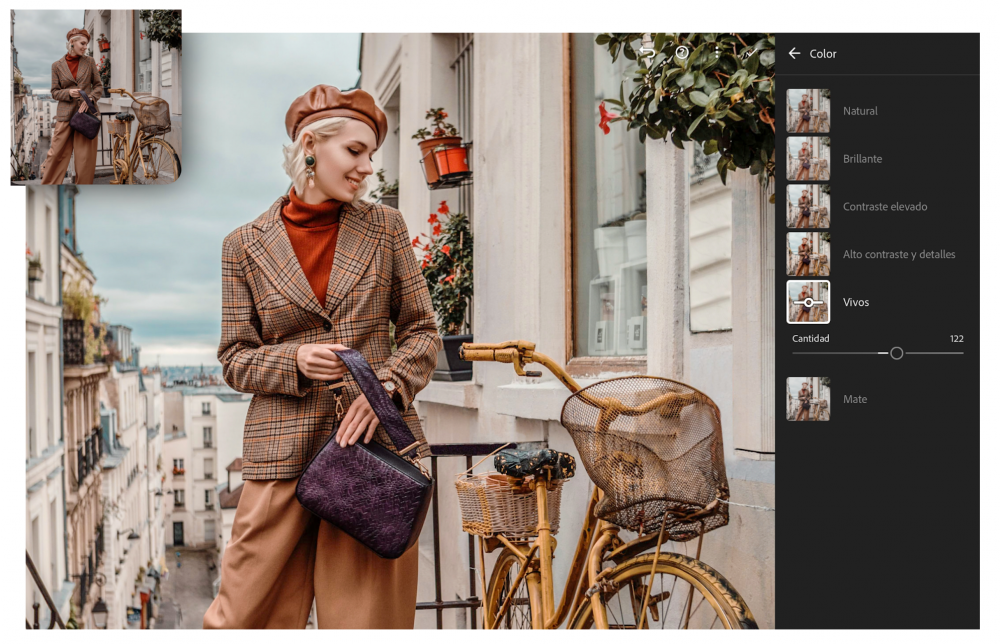
Dónde conseguir presets gratis
El gran auge de los presets hizo que en muchos sitios su descarga sea de pago, ya que se convirtieron en un verdadero negocio. Sin embargo, a día de hoy todavía hay algunos sitios en los que podemos conseguirlos de forma totalmente gratis.
Encontrarás muchos influencers que venden sus presets para todas aquellas personas que quieren tener un Instagram «como ellos» sin esfuerzo o sin necesidad de saber retocar fotografías, pero también hay webs y sitios donde podemos descargarlos sin coste.
Adobe Exchange, página oficial de Adobe
Sin duda, uno de los mejores sitios donde podemos acudir para descargar presets es desde la página de Adobe Exchange. Aquí tenemos todo tipo de contenido para la suite de retoque ya sea para Lightroom o para Photoshop u otros programas como InDesign. En el caso de los presets podemos echar un vistazo a diferentes packs disponibles y veremos el nombre, la compatibilidad, el resultado en una fotografía, el tamaño o la valoración de otros usuarios.
No obstante, podemos encontrar otros sitios alternativos a la web oficial de Adobe, aunque lo cierto es que nos podemos encontrar con que muchos de ellos puedes estar desactualizados.
Puedes acceder a esta web de Adobe a través de este enlace.
Preset Love, cientos de presets
Entre algunas de las webs recomendadas para la descarga de presets, hay que destacar Preset Love, donde podremos encontrar una buena colección organizados en diferentes categorías. Encontramos una versión para móviles y otra para el ordenador, por ejemplo. Esta web destaca, además de por su diseño claro y atractivo, por contar con una gran cantidad de presents gratuitos. Y es que conforme entremos en su página principal, vamos a encontrar varias secciones donde hay que destacar un pack de 300 presets gratis.
En esta web podemos encontrar presets para Lightroom temáticos, lo que hace que sea especialmente útil. Por ejemplo, un pack de más de 30 diferentes para fotografías de comida, varias opciones para fotografía nocturna, para deportes, para fotografía de paisaje o divididos por tonalidades. Si buscas presets para playas, presets cálidos para conseguir armonía en todas tus fotos, sin duda esta es una gran alternativa.
En general, es una web pensada para fotos relacionadas con estampas que recordar, como viajes, lifestyle, belleza, o naturaleza.
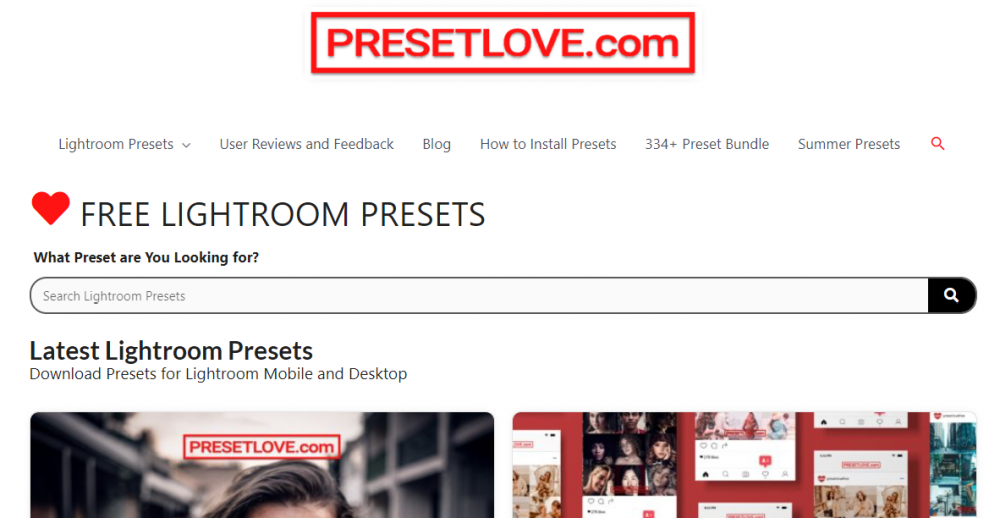
Si quieres ver lo que ofrece Preset Love, puedes acceder a su pagina web a través de este enlace.
PresetPro, de pago y gratis
También podemos recomendar la web de PresetPro, que además de presets de pago cuenta con una sección con más de 100 presets gratis para Lightroom.
Como en el caso anterior, puedes encontrarlos por categorías para tener siempre a mano lo que necesitas: de ciudades, para retratos, retro, para películas, vintage, detalles, y prácticamente cualquier categoría que te imagines. Puedes elegir el que quieras y utilizarlo en tu ordenador para tener el resultado que necesites sin demasiado esfuerzo.
Es una web muy completa y simplemente debes elegir el preset que quieras y descargarlo en tu ordenador o tu teléfono móvil. Podemos buscar por palabras clave, gracias al icono de la lupa que encontramos en la esquina superior derecha. Y también podemos filtrar los resultados por precio, por últimos añadidos a la web, y por popularidad, es decir, los más descargados y mejor puntuados.
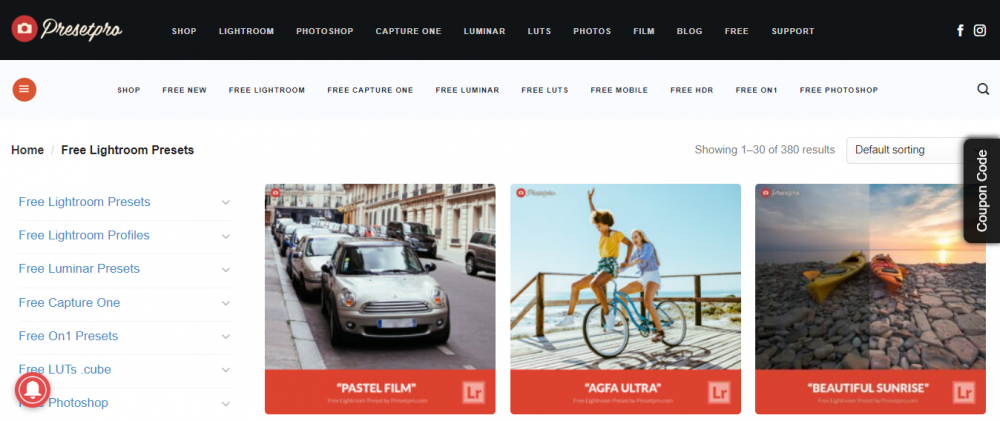
Si te interesa, puedes acceder a la web de PresetPro a través de este enlace.
Free Lightroom Presets
Otra alternativa es Free Lightroom Presets, donde también podemos encontrar decenas de presets para Lightroom. Aunque donde encontraremos la mayor cantidad de contenido será en la parte de pago, como es normal.
La web puede resultar menos cómoda que las anteriores pero también encontrarás una buena colección de presets descargables.
Aquí vamos a encontrar hasta 12 presets que ya cuentan con casi 10 millones de descargas. Estos presets nos van a servir tanto si estamos editando una imagen por ejemplo de un paisaje, como si queremos aplicar la configuración a toda una galería para darle el mismo aspecto. Esto es especialmente en el caso de que tengamos que montar algún tipo de álbum, revista o portfolio, ya que dotará de un empaque único a nuestro trabajo.
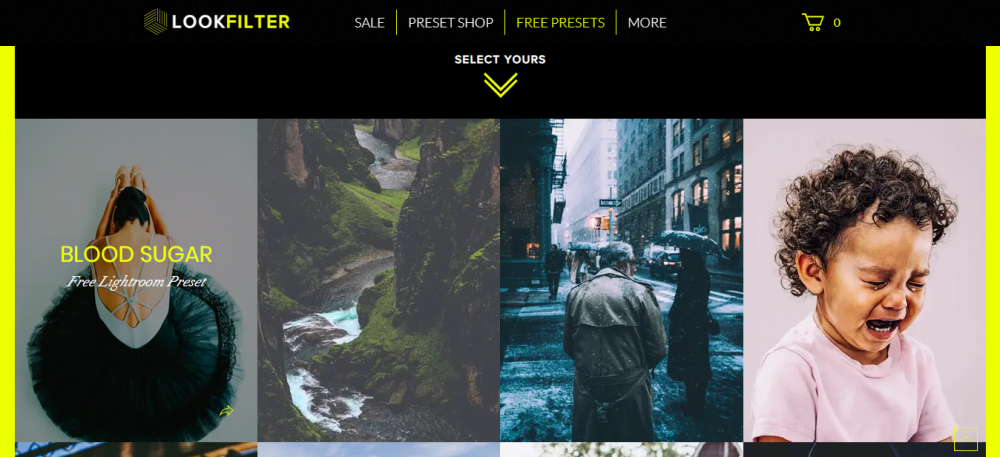
Si te interesa, puedes acceder a Free Lightroom Presets a través de este enlace.